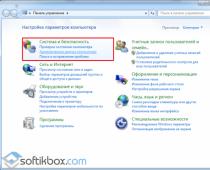При выборе смартфона емкость аккумулятора играет ключевую роль: какой смысл в мощности, хорошей камере и поддержке 4G, если гаджет ?
Каким бы емким не был источник питания гаджета, рано или поздно он придет в негодность. Батарею смартфона необходимо менять в двух случаях.
Деформация
Если аккумулятор начал деформироваться, на контактах появилась ржавчина или коррозия, то его нужно срочно менять. Использовать его опасно: есть риск повредить телефон и его компоненты.
Первые признаки деформации обнаружить сложно. Если у смартфона несъемная батарея, то при ее раздувании наверняка будет поврежден корпус устройства. Если же аккумулятор съемный, то можно вынуть его из гаджета и провести небольшой тест. Положите батарею на гладкую поверхность. Если она будет шататься, значит поверхность АКБ неровная, и ее пора менять. Советы по предотвращению вздутия батарей есть в .
Потеря емкости
Физически батарея выглядит хорошо, но свою емкость она по мере использования. Например, Li-ion в силу особенностей внутреннего устройства теряет около 20% емкости после 500 циклов зарядки и разрядки. Полная инструкция по определению реальной емкости аккумулятора .
Чтобы понять, нужно ли менять источник питания, следует проследить за автономностью смартфона. Если аппарат бездействует и теряет несколько процентов или резко выключается, хотя индикатор заряда показывал около 20-40 процентов, значит нужно выполнить . Если предложенная инструкция результата не принесет, рекомендуем заменить аккумулятор на новый.
Как проверить аккумулятор телефона?
Для второго случая есть специальные диагностирующие программы. Наберите *#*#4636#*#* и зайдите в пункт Информация о батарее , после чего на экран устройства будут выведены все сведения.

Если эта комбинация цифр по каким-либо причинам не работает, в Google Play можно всегда найти аналогичную по функциональности программу, например, AccuBattery или Battery от разработчика MacroPinch.
Последняя программа занимает мало места, показывает заряд аккумулятора в процентах и позволяет просмотреть, какие приложения и в каком количество расходуют энергию. Чтобы узнать состояние батареи, достаточно запустить приложение.

Есть и альтернатива: 3C Battery Monitor Widget. Хотя это приложение занимает чуть больше места, чем предыдущее, по функциональности они похожи. Для просмотра состояния аккумулятора также достаточно просто включить программу.

Проблеме быстрой разрядки Android мы уделяем . Здесь по экономии заряда, здесь - . Соблюдайте их, чтобы продлить жизнь АКБ.
При переходе со старого телефона на андроид смартфон, многие пользователи сталкиваются с таким неудобством, как отсутствие показаний заряда батареи в процентах.
Действительно, изначально в большинстве смартфонов показ уровня заряда представлен только в виде графического изображения аккумулятора в . Чем больше закрашен значок батареи, тем больше заряд. Данный метод хоть и нагляден, но не совсем подходит для тех пользователей, которые привыкли видеть точные процентные показания и динамику разряда/заряда смартфона или планшета.
В данном материале мы расскажем, как включить проценты заряда батареи в смартфоне или планшете на Android.
Смотрим проценты заряда батареи в открытой шторке
При этом способе, чтобы посмотреть процент заряда, не требуется производить каких-либо настроек смартфона или устанавливать сторонние приложения. Просто раздвиньте шторку вертикальным движением пальца от верхнего края дисплея и посмотрите процентный показатель заряда аккумулятора вашего устройства.

Для тех, кому нужен этот показатель лишь время от времени, данного метода будет вполне достаточно.
Включение процентов заряда батареи с помощью скрытых настроек Android
Для включения постоянного показа процентов заряда, следует воспользоваться скрытыми настройками в Android. Для этого выполните следующие действия:
- Раздвиньте шторку вертикальным свайпом от верха экрана.
- Нажмите на иконку настроек (в виде шестеренки), удерживайте нажатие в течение 4-5 секунд и отпустите.

- Откроется экран настроек Android, при этом внизу появится всплывающее сообщение «Функция
System
UI
Tuner
добавлена в меню настроек
». Если функция не появилась, то попробуйте еще раз, увеличивая и уменьшая время удерживания пальца на значке настроек в шторке.
 по нему войдите в данный раздел.
по нему войдите в данный раздел. - Нажатием по пункту меню «Строка состояния» перейдите в одноименный раздел.

- Тапните по пункту меню «Батарея» и переключите отображение на «Всегда показывать процент заряда батареи
».

 Появится предупредительное сообщение, что это экспериментальная функция, тапните по кнопке «Ок».
Появится предупредительное сообщение, что это экспериментальная функция, тапните по кнопке «Ок».
Теперь процент заряда будет отображаться внутри значка батареи в строке состояния вашего андроид смартфона или планшета.
Включение процентов заряда, с использованием стороннего приложения
Если включение отображения процентов с помощью скрытых настроек на вашем аппарате не сработало, то потребуется специальное приложение, например «Аккумулятор в процентах».

Можно выбрать любое другое, которых в магазине Google Play предостаточно. Наберите в поисковой строке Google Play «процент заряда » и выберите понравившееся приложение.
Приложение «Аккумулятор в процентах» выводит состояние заряда в левой стороне области уведомлений. Размер и цвет отображения цифр настраивается в программе.
Смартфоны и планшеты работающие на базе ОС Android, имеют одну схожая проблему у многих пользователей. Спустя небольшой промежуток времени после приобретения аппарата, владельцы начинают замечать довольно существенное снижение автономной работы устройства. Как правило, первое что приходит в голову, это приобрести новый аккумулятор, но прежде чем вы решитесь на этот шаг, попробуйте сперва произвести несложную процедуру по калибровке вашего аккумулятора, а уже после, если это не даст результатов — можете смело отправляться за новой батареей.
Содержание:
Если вы стали замечать, что ваш смартфон начал быстрее разряжаться или вовсе отключаться, когда индикатор заряда не успевал падать ниже 70%, значит у батареи вашего смартфона сработал так называемый «Эффект памяти». Суть его заключается в том, что при неполной зарядке батареи, со временем её емкость снижается. Батарея словно бы запоминает до какого предела, ей нужно заряжаться. «Переучить» её можно при помощи калибровки.
Калибровка в общем значении означает — приведение чего-либо к оптимальному состоянию. Вот и в случае смартфонов, она означает улучшение расхода заряда батареи, для того чтобы увеличить время его работы.
Когда нужно калибровать батарею?
Прежде чем приступить к процессу калибровки, нужно для начала убедиться, что она вам действительно необходима. В каких случаях нужна калибровка батареи?
Как уже было написано выше, заметное снижение времени работы аппарата. Например, если после покупки ваш смартфон работал в течении 3-ех дней к ряду; на втором месяце — после зарядки начал выдерживать 2 дня, и так далее. Это все свидетельствует о том, что батарея вашего аппарата работает неправильно и ей необходима калибровка.
Второй случай более редок, но тоже имеет место быть. Самостоятельное отключение смартфона или планшета даже после полной зарядки. Эта проблема встречается крайне редко, но способна вызвать не мало вопросов у начинающего пользователя.
Итак, если вы уверены что вам необходимо произвести калибровку, тогда приступим.
Этот способ не подразумевает под собой установку никаких приложений, все что от вас потребуется это — телефон и зарядное устройство.
Первое что вам надо будет сделать, это заряжать батарею до тех пор, пока на экране вашего устройства не высветится, что заряд равен 100%. После этого, отключаете зарядное устройство от сети и выключаете телефон. К выключенному телефону подключаете кабель зарядки и снова втыкаете в сеть, до тех пор, пока на экран выключенного телефона не вылетит сигнал о том, что батарея полностью заряжена.
Следующим шагом станет, включение телефона и отключение в настройках возможности погашения подсветки экрана (как правило в Android, это: настройки дисплея — спящий режим). Когда ваш телефон перестал уходить в спящий режим, начинаете заряжать батарею опять до 100%.
Отключение спящего режима необходимо для того, чтобы батарея вашего смартфона быстрее разрядилась, тем самым вы добьетесь ускоренного разряжения батареи. Так что, после того, как смартфон зарядится — оставьте его разряжаться с включенным дисплеем.
Когда смартфон разрядится, заново заряжаем его. Этого должно быть достаточно, для того, чтобы ваш смартфон снова начал правильно расходовать энергию.
На этом «ручной» метод калибровки заканчивается. Не забудьте включить «Спящий режим» обратно.
Существует огромное множество приложений, направленных на улучшение работы батареи вашего смартфона. Сегодня мы остановимся на одной из них, самой популярной — . Последовательность действий при таком способе калибровке будет следующей:
Последовательность действий при таком способе калибровке будет следующей:
Для начала вам надо будет запустить эту программу и подсоединить аппарат к зарядному устройству.
После того как телефон будет заряжен до 100% вы услышите характерный писк, но не спешите извлекать зарядное устройство, необходимо будет выждать еще 1 час с этого момента.
Спустя еще один час зарядки, в меню приложения вам надо будет нажать на клавишу «Calibrate» и дождаться завершения процедуры.
После того, как все будет завершено — можете извлекать зарядное устройство из сети, и перезагрузить своё устройство.
На этом процесс калибровки при помощи приложения подходит к концу. Если вы все сделали правильно, то память контроллера вашей батареи была обнулена. Данный метод хорош тем, что он не требует от вас никаких посторонних действий, программа делает все сама.
Прежде чем, вы приступите к процессу калибровки своего устройства этим способом, вам нужно будет узнать емкость вашей батареи. Сделать это можно достаточно просто, заглянув под крышку вашего аппарата, на саму батарею или же поискав информацию в интернете. Емкость батареи определяется в mAh. Когда вы точно узнаете емкость вашей батареи, можно будет приступать к установке программы . Суть его заключается в том, что она в режиме реального времени будет показывать вам количество заряда в вашей батареи. Все, что от вас потребуется — это довести этот показатель до того уровня, до которого ваша батарея предназначена.
Когда вы точно узнаете емкость вашей батареи, можно будет приступать к установке программы . Суть его заключается в том, что она в режиме реального времени будет показывать вам количество заряда в вашей батареи. Все, что от вас потребуется — это довести этот показатель до того уровня, до которого ваша батарея предназначена.
Когда заряд окажется максимальным, вам надо будет отключить аппарат от сети и перезагрузить его, тем самым вы дадите устройству понять, каков на самом деле настоящий предел емкости.
Если после первой такой процедуры вы не почувствуете особых результатов, то попробуйте провести 5 полных циклов заряда и разряда батареи. После таких действий, устройство со 100% уверенностью будет воспринимать этот показатель за должное и не будет разряжаться раньше времени, а вы получите то, что вам было нужно — калибровку батареи.
Совет: После покупки нового устройства обязательно произведите 5 полных циклов заряда, разряда батареи аппарата. Это позволит заметно продлить срок жизни вашей батареи.
Калибровка батареи на андроид с ROOT правами
Данный метод применяется пользователями крайне редко, но тоже имеет право на существование.
Для того чтобы произвести калибровку батареи таким способом, вам необходимо:
Первым дело привести телефон в Recovery Mode и зайти в раздел Дополнительно. В нем, вам нужно будет нажать на клавишу «wipe battery stats». Данное нажатие очистит любые калибровки, когда-либо произведенные вами или системой вашего устройства.
Вторым шагом станет полная разрядка батареи вашего устройства. После того, как ваше устройство будет разряжено, поставьте аппарат на зарядку до полного заряда, при этом не включая его.
Двух этих манипуляций вполне должно хватить, для того, чтобы дать понять вашему устройству чего вы от него требуете. Если вы желаете закрепить результат, то после полной зарядки устройства, не отключая его от сети произведите дополнительную калибровку в программе . Таким образом, батарея вашего устройства будет откалибрована в самом лучшем виде.
Совет: Старайтесь как можно реже заряжать ваше устройство от USB. Делать это можно только в том случае, если у вас нет доступа к обыкновенной розетке.
Резюмируем: Не забывайте следить за состоянием вашего устройства, в том числе и за батареей. Ведь именно от неё зависит достаточно многое. Регулярно производите калибровку вашей батареи и тогда ваше устройство будет радовать вас намного дольше.
Еще 3 полезных статьи:
Утилита Battery Calibration разработана для управления процессом расхода энергии мобильным устройством. Чтобы заряд расходовался правильно,…
Калибровка экрана Android, а точнее сенсора - задача типичная, её можно сделать через инженерное меню.…
Калибровка батареи ноутбука исправляет ошибки в работе контролеров и позволяет дольше держать заряд батареи. Практически…
29.06.2017 Frenk 8 комментариев
Прежде чем перейти к программам для калибровки батареи в телефоне андроид, несколько интересных моментов.
Знаете ли вы, что телефон андроид не оснащен механизмом, указывающим точное время автономной работы?
Как тогда, система информирует нас о том, сколько мощности осталось еще в аккумуляторе? Это делается на основе данных, собранных во время зарядки и разрядки.
Емкость аккумулятора определяется на основе мгновенных измерений, сравнивая его с историей.
Это может привести к тому, что, хотя физически батарея по-прежнему в значительной степени заряжена, система информирует о низком уровне заряда и выключается.
Калибровка включает в себя очистку статистики использования батареи и «обучение» системы с нуля (как использовать его).
Лучшая программа для калибровки батареи телефона андроид на русском — Battery Calibration

Для калибровки батареи в андроид телефоне, для меня лучшая оказалась программа Battery Calibration.
Какой окажется она для вас не знаю, но она бесплатная и на русском языке, а это уже неплохо.
Есть правда в программе недостаток, чтобы получить доступ к системным файлам.
Если же у вас нет root прав, вы посмотрите ниже альтернативный способ. Для этого запустите программу. Далее подключите зарядное устройство и зарядите аккумулятор на максимум.
Затем нажмите: «Battery Calibration». Отсоедините зарядное и разрядите аккумулятор до нуля, а затем опять зарядите на максимум, без прерываний.
Наиболее полный эффект получается, когда аккумулятор разряжается до нуля, а затем зарядить аккумулятор до 100% без перерыва.
Разработчик:
http://batterylife.co
Операционка:
Андроид
Интерфейс:
русский
Второе приложение на русском языке для калибровки батареи в телефоне андроид – 3C Battery Monitor Widget

Второе приложение лучшее для меня оказалось 3C Battery Monitor Widget, оно также способно настроить контроль батарее, другими словами сделать калибровку.
Приложение бесплатное и на русском языке также. Пользоваться им очень легко поскольку с самого начала запустится мастер и проведет вас по всему пути.
ПРИМЕЧАНИЕ: калибровка выполняется в двух случаях: при обновлении андроид и, если неправильно работает указатель заряда.
Если вы используете телефон с высокой интенсивностью, то калибровать батарею можете даже раз в месяц.
В целом приложение 3C Battery Monitor Widget будет полезным инструментом калибровать батарею в смартфоне или планшете.
Особенно важным будет для людей, которые обмениваются аккумуляторами, сделали обновление или или борющимся с неправильным указанием зарядки.
Разработчик:
http://www.3c71.com
Операционка:
Андроид
Интерфейс:
русский
8 рассуждений о “Программа для калибровки батареи андроид — скачать”
батарея HD Pro
Ответить
Если ты смогла откалибровать, это не значит что и другие не смогут. У меня Battery Calibration справился успешно, так что в другой раз свои выводы держи при себе.
приложение 3C Battery Monitor Widget, безусловно, хорошее, но лишь для информации о текущем состоянии аккумулятора. А откалибровать батарею на нем не получилось: непонятно, как это сделать. Функции «калибровка» в нем НЕТ. И вообще, оно меня просто взбесило: куча виджетов и все ведут лишь к «состоянию». Я не очень умелый пользователь, может, в этом дело, но МЕЧТАЮ ОТКАЛИБРОВАТЬ БАТАРЕЮ. Пока ни одно приложение с этим не справилось. Начинаю подозревать, что таких приложений просто НЕТ.
Ответить
Кстати, программа Battery Calibration тоже оказалась бесполезной. Так что, содержание данной статьи- полное ФУФЛО!
Ответить
Программы для экономии батареи можно разделить на две большие группы: те, что требуют root-прав и работают хорошо, и те, что ничего не требуют и работают так себе. Реально продлить время работы мобильного устройства можно, только имея доступ к самым недрам системы, а потому для использования перечисленных в статье утилит необходимы .
1. Amplify Battery Extender
Каждый опытный пользователь операционной системы Android знает, что даже в то время, когда ваш смартфон ничем особенным не занят, в фоновом режиме могут работать десятки разных приложений. Amplify позволяет заглянуть в эту «тайную жизнь» и навести в ней порядок. Вы сможете управлять частотой и длительностью пробуждений процессора, запретить самым прожорливым программам автоматический запуск, заблокировать ненужные вам системные сервисы и многое другое. Для работы программе требуются права суперпользователя и Xposed Framework.
2. Greenify
Разработчики этого приложения придумали оригинальную технологию, позволяющую усыпить установленные на вашем устройстве программы, чтобы они не потребляли заряд аккумулятора. При этом они остаются вполне работоспособными и всегда могут быть использованы по назначению, что выгодно отличает этот метод от заморозки с помощью TitaniumBackup. Для работы программы необходимы права суперпользователя.

3. Servicely
Servicely поможет вам совладать с теми настырными программами, фоновые службы которых постоянно будят процессор и зря расходуют энергию батареи. Servicely работает в фоновом режиме и через заданные вами промежутки времени проверяет список работающих процессов и сервисов. Если находит те, что вы внесли в блокировочный список, то убивает их. Просто, но очень действенно. Разумеется, для управления процессами программе Servicely понадобится root-доступ.
Что делать, если нет root-прав
Root - штука довольно опасная и далеко не всегда нужная, особенно неопытному пользователю. На самом деле, чем меньше вы лезете в систему, тем лучше будет работать ваш смартфон. Периодически проверяйте свою библиотеку приложений, удаляйте ненужные и избавляйтесь от тех, что потребляют неоправданно много заряда. Вычислить прожорливых подлецов можно с помощью монитора, встроенного в большинство экономайзеров, работающих без root-прав.